插件(Extension)也稱為擴展,是一種遵循一定規范的應用程序接口編寫出來的程序,主要是用來擴展軟件功能,很多軟件都有插件,有些由軟件公司自己開發,有些則是第三方或軟件用戶個人開發。例如Winamp就以其豐富的插件聞名天下,包括游戲、視覺、音效、增強、舞蹈、面板等。
如果你是一名網蟲,而且每天都在使用IE浏覽器
的話,那麼絕對不能錯過形形色色的第三方插件,這些插件安裝後不僅可以大大提高用戶的工作效率,而且可以完成某些特異功能,讓IE煥發出強大的生命力。
不可遺忘的本家插件
為了修補IE的漏洞或增強某些功能,微軟通常也會發布相關的插件,這些插件一般並不會出現在Windows Update的更新列表中,你需要手工下載安裝。
1.保護敏感信息的IE插件
針對前些日子發現的IE插件漏洞,微軟發布了一款名為“Rights Maangement Addon”的插件,目的是允許獲得許可的用戶對文件進行浏覽,安裝後可以對企業的第三信息、電子郵件和其他基於Web的數據實施保護,以防止未經授權的個人控制、轉發和復制這些信息,這一技術可以用於數碼權利管理和其他等領域。
2.可閱讀Office加密文件的IE插件
Office 2003包含一些新的安全功能,使文件作者能夠限制對文件的訪問權限,只有運行了Windows Server 2003和Windows版權管理服務的軟件後才能使用這些功能。而安裝了這一插件,即使用戶仍然在使用舊版本的Office,也可以在IE浏覽器中浏覽這些加密文件了。
3.可查看HTML語法的插件
插件名稱:Microsoft Web Developer Accessories
軟件類別:免費
下載地址 http://www.microsoft.com/windows/ie/webaccess/webdevaccess.exe
http://www.microsoft.com/windows/ie/webaccess/webdevaccess.exe
這是一個由微軟程序員開發的IE插件,可以用來檢查網頁上某一個對象的HTML語法,或者了解整個網頁所使用的全部對象及語法,對網頁設計人員相當有用。安裝後,在網頁中按下鼠標右鍵並選擇“Document Tree”選項,系統會以樹狀圖的方式在一個新的窗口中排列出該網頁中對象內容及相關信息,包括網頁內容、網頁放置主機、通訊協定、式樣表等,點擊左側的“+”號可以了解更多的信息。
另外,我們也可以選擇網頁中任何一個對象,按下鼠標右鍵並選擇“View Partial Source”,如圖1所示,就可以看到整個HTML文件中的這一小段文字HTML的源代碼,這些信息可相當實用喲。

圖1 HTML語言源代碼
如果你還在使用IE 5.0,可以安裝IE 5.0 Power Tweaks Web Accessories和Web Accessories for IE 5.0這兩個插件,前者會在工具欄上增加一個Offline/Online按鈕,我們可以很方便地在離線和在線兩種狀態之間進行切換,而且會在“工具”菜單下增加“Add to trusted Zone”和“Add to restricted Zone”兩個選項,這樣設置可信站點或限制站點就方便多了,另外右鍵菜單中的“Copy an URL Location”命令可以將當前頁面的地址復制到E-mail或文件中;後者包括8個高級功能:圖像放大和縮小、圖像顯示開關、高亮文本顯示、快速搜索等,然後你的IE即使不升級至6.0版本,功能也同樣好用,某些方面甚至更強大呢。
重新認識程序插件
相信安裝Norton AntiVirus和FlashGet的朋友應該不在少數,不知你是否注意到安裝後在IE窗口中新增加的按鈕圖標呢?
如圖2所示,需要下載文件時直接點擊這裡的FlashGet圖標即可,再也不需要轉到桌面或者從開始菜單中運行程序;點擊Norton AntiVIrus圖標可以直接查看到當前狀態和隔離區中的可疑文件,或者直接轉到賽門鐵克安全響應中心了解最新發現與病毒有關的內容,包括類別等級、威脅名稱、識別該威脅的日期、為防御該威脅添加病毒定義的日期、活動日志、病毒大全等相關信息,從而及時了解最新的病毒信息。
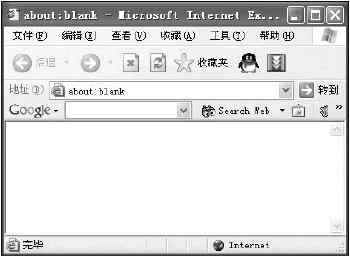
其實,並不僅僅是Norton AntiVirus和FlashGet,其他很多軟件安裝後同樣會在IE中添加按鈕圖標或工具欄,這些工具欄被激活後可以大大提高用戶的工作效率,有些甚至可以完成某些特異功能。
如果你不希望IE顯示這些工具欄,可以右擊工具欄任意處,將不需要顯示的程序插件前面的小勾去除就可以了。
利用插件為IE強身健體
雖然IE的功能越來越強大,但並非就是全能了,很多時候我們可能還是不得不借助某些第三方軟件來完成一些特殊任務。如果你不想為了某一個功能安裝其他浏覽器的話,可以安裝相應的插件,這樣就可以為IE強身健體,從而使其完成一些過去看起來無法完成的任務,例如讓IE支持斷點續傳、快速搜索關鍵詞、多窗口打開新頁面、自動填寫表單、網頁翻譯、直接查看EXIF信息等。
如果你是為MyIE安裝插件,只需要將下載的插件解壓後復制到\MyIE\Plugin文件夾中,但由於IE並未像MyIE那樣提供插件擴展功能,因此我們只能通過安裝的方法讓插件在IE中安身立足,有些時候甚至還需要重新啟動IE才能生效。
1.搜遍天下:搜索插件讓搜索更方便
記得筆者在沒有安裝搜索插件時,都是首先登錄到搜索引擎的主頁,然後再鍵入關鍵詞進行搜索,為了怕自己忘記這些頁面的URL地址,當初甚至還將其放到收藏夾中呢。
其實,這些搜索引擎都提供了相應的工具欄,安裝後只需要在搜索框中鍵入關鍵詞,然後按下回車鍵即可進行搜索,目前用戶使用比較多的搜索插件有Google工具欄、百度搜霸、3721搜索欄,甚至最近微軟也看上了這塊肥肉,新發布了MSN Toolbar。這些搜索插件除了可以讓用戶更方便地完成搜索操作外,還幾乎無一例外提供了屏蔽彈出窗口的功能,例如Google搜索欄的“彈出式窗口攔截器”,啟用後可以自動彈出式窗口,而且會同時播放聲音,如果你希望讓某個頁面正常顯示彈出式窗口,只需要在打開鏈接時按住Ctrl鍵即可。
2.圖行天下:EXIF信息查看插件
插件名稱:ExifShow
軟件類別:免費
下載地址 http://www.exshow.net/download/exshow13c.exe
http://www.exshow.net/download/exshow13c.exe
對DC發燒友來說,在查看一幅精美的數碼照片時,肯定希望了解作者所使用的相機、曝光值、焦距值等參數,一般的做法是將這些數碼照片下載回來,然後利用ACDSee等軟件查看EXIF信息,由於下載或保存的過程必不可少,因此操作稍稍麻煩了一些。
安裝了ExifShow插件,以後當我們在IE中浏覽數碼照片時,只要按一下鼠標右鍵,快捷菜單中就會出現“查看EXIF信息”的選項,此時會打開如圖3所示的對話框,在信息列表處單擊鼠標右鍵,可以將選中的EXIF信息復制到剪貼板中或者另存為文本文件。
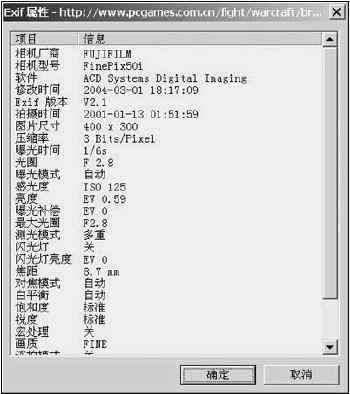
圖3 查看EXIF信息
假如有一些數碼照片顯示“該圖片沒有EXIF信息”,說明可能是經過了某種形式的處理而導致丟失了EXIF數據,或者是用不支持EXIF的數碼相機拍攝的照片。
3.翻遍天下:網頁翻譯插件
插件名稱:Babylon
軟件類別:免費
下載地址 http://www.babylon.com/display.php?id=95&&tree=57&&level=2#892
http://www.babylon.com/display.php?id=95&&tree=57&&level=2#892
如果你經常訪問國外網站,那麼這個插件將可以幫助你對所選擇的單詞或段落進行翻譯,支持漢語、阿拉伯語、希伯來語、法語、德語、意大利語等多種語言,安裝過程中會要求用戶設置默認的取詞熱鍵,缺省設置是使用鼠標右鍵,不過筆者建議還是使用“鼠標右鍵+Shift”或“鼠標右鍵+Ctrl”取詞的方法。按住Ctrl鍵,然後鼠標右擊需要翻譯的單詞或段落,此時會彈出圖4所示的翻譯框,點擊“More Results”按鈕可以獲得更多的信息,可惜大多是英文的。

圖4 IE即時翻譯插件
當然,IE插件遠遠不止上面介紹的這些,朋友們如果有興趣的話,可以自己到相關網站下載試用,這裡就不多說了。但這裡要說明的是,上面提到的這些插件,一般都要求IE的版本必須是5.0以上,否則有些功能可能無法正常使用。
讓插件為我所用
1.操作系統對彈出式窗口的態度
在默認設置下,IE對彈出式窗口采取了“來者不拒”的態度。正因如此,許多以IE為內核的第三方浏覽器,都不同程度地提供了屏蔽彈出窗口的功能,例如MyIE,微軟在即將發布的Windows XP SP2中也內置了這一功能,你只需要在“Internet屬性→隱私”標簽頁中選擇“阻止彈出窗口”復選項就行了。
2.集中管理IE插件
如果你安裝了Windows XP SP2集合包,那麼可以從“Internet屬性→程序”標簽頁中找到一個名為“管理加載項”的項目,這裡顯示了系統中所有已安裝、正在使用、被禁用的加載項,這樣管理起來就方便多了,特別是對於那些“請將容易去將難”的插件,直接在這裡禁用即可。
眾多IE插件就像一把雙刃劍,使用的好可以大大擴展IE的功能和易用性,但如果使用不當,很容易導致系統錯誤,因此筆者建議朋友們還是要盡量安裝那些比較成熟的插件,最好是一些大型門戶站點或軟件廠商發布的插件。
IE插件的卸載
下面,筆者簡單談一談IE插件的卸載:
1. 如果某插件自身提供卸載功能,那麼就簡單多了,從程序組中找到相應的程序直接執行即可;不過,也有一些插件在安裝時不會生成程序組,那麼可以從“控制面板→添加或刪除程序”中找到該插件後卸載。
2. 也有一些插件屬於不請自來的情況,開始菜單中既找不到相應的程序組,在“控制面板→添加或刪除程序”中也未留下它們的蹤影,這時我們可以嘗試采取“硬刪除”的方法,首先找到插件安裝文件夾將其刪除,其位置一般是在C:\Program Files\下,注意刪除時應該首先關閉所有已打開的IE窗口,然後進入注冊表,使用查找的方法刪除相應鍵值,為保險起見,建議刪除時備份注冊表。